Ψάχνετε έναν τρόπο να διατηρείτε τον υπολογιστή σας, τις ρυθμίσεις και τα αρχεία σας ασφαλή γύρω από μικρά παιδιά που τους αρέσει να "παίζουν" με το πληκτρολόγιο; Τότε θα θελήσετε να ρίξετε μια ματιά στο KidSafe.
Σημείωση: Υπάρχουν δύο διαθέσιμες εκδόσεις αυτήν τη στιγμή… μια κανονική ρύθμιση αρχείων zip και μια φορητή έκδοση εφαρμογών. Για το άρθρο μας χρησιμοποιούμε το φορητό.
Ρύθμιση
Το σπουδαίο πράγμα για τη νεότερη έκδοση του KidSafe είναι ότι έρχεται σε αυτήν την υπέροχη μορφή portableapps.com έτσι ώστε να μπορεί να πάει όπου κι αν πάτε.
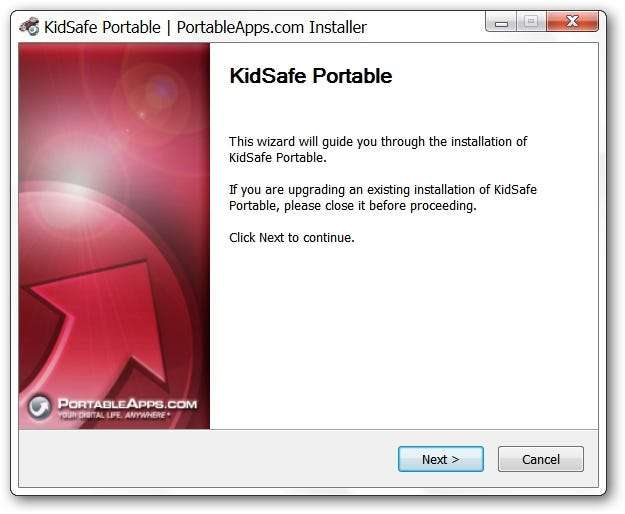
Ο "Φάκελος προγράμματος" έχει τα συνηθισμένα περιεχόμενα ... απλώς τοποθετήστε το φάκελο σε κατάλληλη ή βολική τοποθεσία, δημιουργήστε τη συντόμευσή σας και είστε έτοιμοι να πάτε.
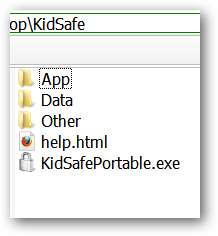
Δεδομένου ότι αυτό το λογισμικό εξακολουθεί να είναι νέο στη φορητή μορφή εφαρμογών, θα το δείτε όταν ξεκινά το πρόγραμμα… αλλά μην πανικοβληθείτε ή μην ανησυχείτε. Το πρόγραμμα λειτούργησε πολύ καλά στο σύστημά μας.

KidSafe σε δράση
Μόλις ξεκινήσετε το KidSafe, η οθόνη σας θα "καλυφθεί" κατά τη ρύθμιση του προγράμματος. Παρατηρήστε ότι υπάρχουν δύο μενού (Εργαλεία & Βοήθεια) στην επάνω αριστερή γωνία. Η πρόσβαση στις επιλογές στο "Εργαλείο Μενού" θα απαιτήσει τον κωδικό πρόσβασης που θα ρυθμίσετε για το KidSafe ... οπότε μην ανησυχείτε για ένα μικρό παιδί απλώς να μπαίνει και να αλλάζει τις ρυθμίσεις σας για να αποκτήσει είσοδο χωρίς τον κωδικό πρόσβασης.
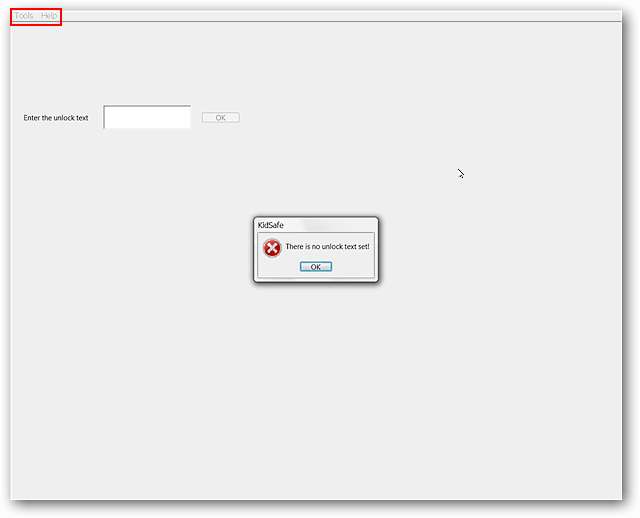
Μια πιο προσεκτική ματιά στο ενεργό μέρος της οθόνης που φαίνεται παραπάνω. Κάντε κλικ στο "OK" για να ξεκινήσετε με τις επιλογές / ρύθμιση.
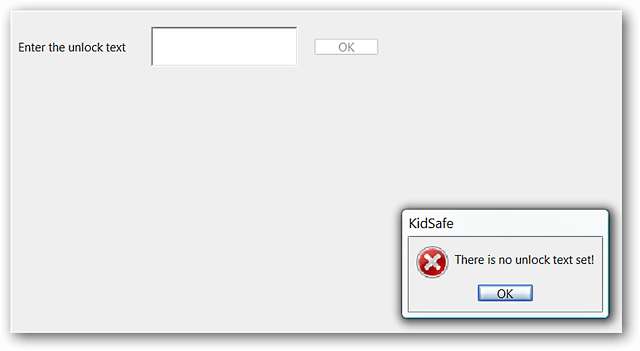
Υπάρχουν τρία παράθυρα επιλογών / ρυθμίσεων για το KidSafe. Εδώ στην πρώτη μπορείτε να αλλάξετε τις ρυθμίσεις που θεωρείτε απαραίτητες για πλήκτρα, συνδυασμούς πληκτρολογίου, πρόσβαση Task Manager, κ.λπ. Στο σύστημά μας σίγουρα «κλειδώσαμε» το «Windows Key», καθώς δεν ήταν συνδυασμός πληκτρολογίου…
Σημείωση: Επισημάνετε / επιλέξτε υπάρχουσες καταχωρήσεις από τη δεξιά πλευρά για να τις αλλάξετε.
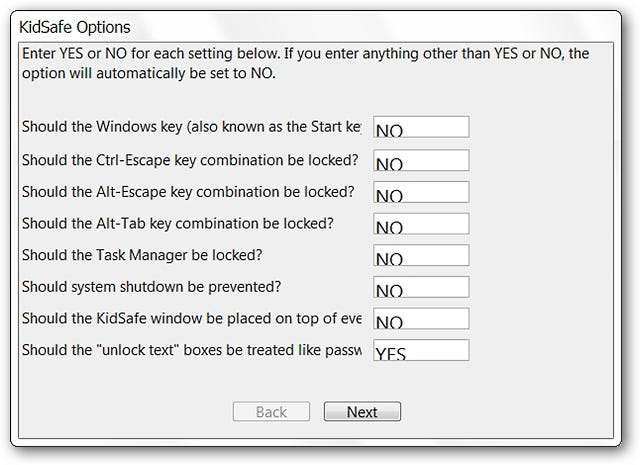
Εάν θέλετε περισσότερες πληροφορίες σχετικά με μια συγκεκριμένη ρύθμιση, τοποθετήστε το δείκτη του ποντικιού πάνω από το κενό ναι / όχι και μια επεξήγηση εργαλείου με περιγραφή του τι θα κάνει η ρύθμιση.
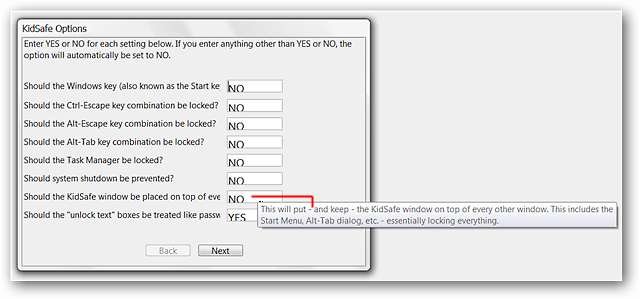
Το δεύτερο παράθυρο θα σας επιτρέψει να επιλέξετε το "KidSafe Mode" που ταιριάζει καλύτερα στις ανάγκες σας. Μπορείτε επίσης να επιλέξετε ένα συγκεκριμένο φόντο ταπετσαρίας (μορφή .bmp, .jpg ή .png) εάν θέλετε ή να αφήσετε το KidSafe να χρησιμοποιήσει ένα προεπιλεγμένο (αφήστε το κενό).
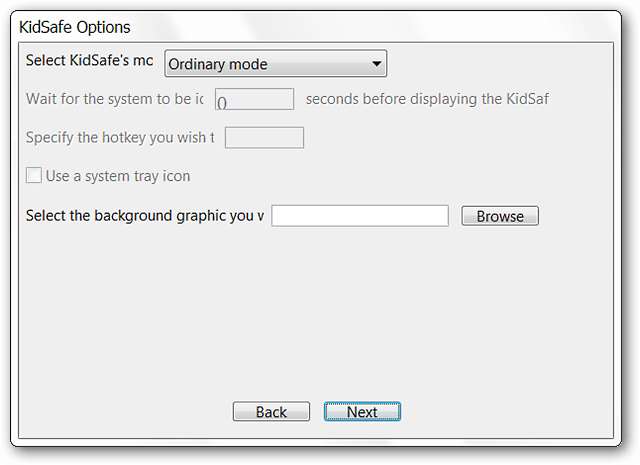
Ακολουθούν οι επιλογές "Λειτουργία KidSafe" στο αναπτυσσόμενο μενού.
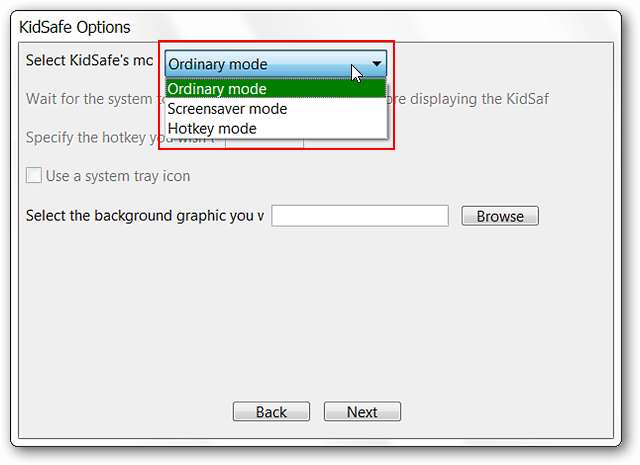
Το τελευταίο παράθυρο θα είναι εκεί όπου ρυθμίζετε τον κωδικό πρόσβασής σας για το KidSafe. Κάντε κλικ στο «Τέλος» μόλις τελειώσετε.
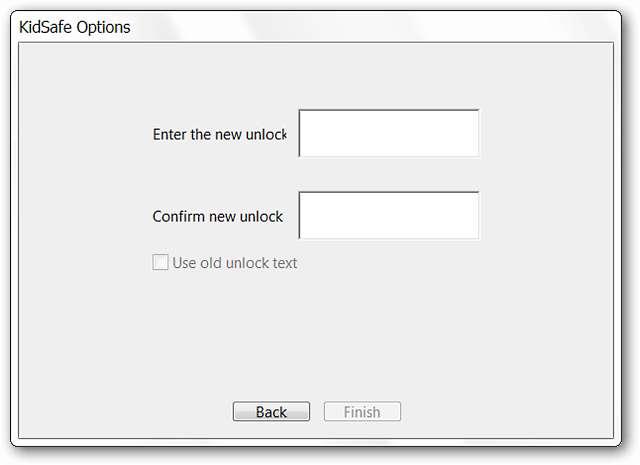
Μόλις κάνετε κλικ στο "Τέλος" στις επιλογές / ρυθμίσεις το KidSafe θα είναι ενεργό. Δώσαμε στο πληκτρολόγιο μια «πολύ σκληρή κίνηση» στο σύστημά μας και το KidSafe έκανε τέλεια δουλειά. Ο μόνος τρόπος για να επιστρέψουμε στο σύστημα ήταν να χρησιμοποιήσουμε τον κωδικό πρόσβασης…
Σημείωση: Αυτή δεν είναι η προεπιλεγμένη ταπετσαρία για το KidSafe.
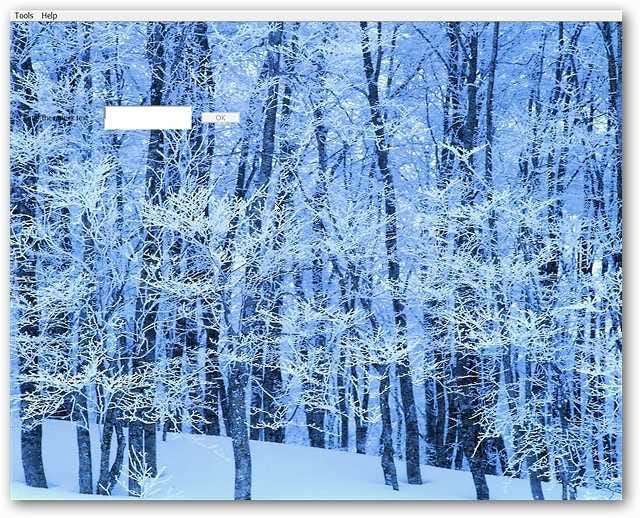
Για να ξεκλειδώσετε το KidSafe θα πρέπει να εισαγάγετε τον κωδικό πρόσβασής σας και να κάνετε κλικ στο "OK". Το πάτημα του "Enter" δεν θα λειτουργήσει…
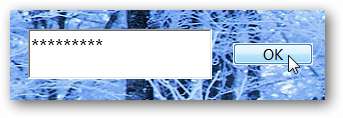
συμπέρασμα
Εάν αναζητάτε ένα καλό πρόγραμμα για να διατηρήσετε τον υπολογιστή σας ασφαλή από εκείνα τα «μικρά χέρια» που λατρεύουν να παίζουν με πληκτρολόγια, τότε ίσως θέλετε να δοκιμάσετε το KidSafe.
Συνδέσεις
Λήψη KidSafe (Exe & Portable Versions) * Νέα αρχική σελίδα
Λήψη KidSafe PortableApps Version (Αρχική σελίδα λογισμικού) * Παλιά αρχική σελίδα







